प्रश्न
समस्या: Windows अद्यतन त्रुटि 0x800f0247 को कैसे ठीक करें?
नमस्ते। मैंने विंडोज 10 को अपडेट करने की कोशिश की और "अपडेट की जांच करें" पर क्लिक करने के बाद, मुझे एक त्रुटि मिली - 0x800f0247। क्या आप कृपया समाधान पर सलाह दे सकते हैं? धन्यवाद।
हल उत्तर
विंडोज अपडेट त्रुटियां कुछ ऐसी हैं जो अधिकांश उपयोगकर्ता वर्षों में सामने आए हैं। जबकि कुछ मामलों में, ये त्रुटियां एक या दो दिनों में गायब हो जाती हैं, अन्य प्रभावित लोगों के लिए सिरदर्द का कारण बन सकती हैं और उन्हें हल करने के लिए गंभीर समस्या निवारण की आवश्यकता हो सकती है।
ऐसी ही एक समस्या 0x800f0247 त्रुटि है, जो तब होती है जब उपयोगकर्ता अपने ऑपरेटिंग सिस्टम को अपडेट करने का प्रयास करते हैं। यह अब कई वर्षों से प्रचलित है, लेकिन इसका कोई स्थायी समाधान होता नहीं दिख रहा है, क्योंकि समय-समय पर रिपोर्टें आती रहती हैं।
त्रुटि विंडोज अपडेट विंडो में दिखाई दे रही है। यह दावा करता है कि अपडेट लागू करते समय "कुछ समस्याएं थीं" - यह हर त्रुटि के लिए एक बहुत ही मानक संदेश है, और ऐसा क्यों होता है इसका कोई स्पष्टीकरण प्रदान नहीं किया गया है। फिर भी, त्रुटि कोड एक अच्छा संकेत है, क्योंकि हम यहां आपकी सहायता के लिए हैं।
उपयोगकर्ताओं ने दावा किया कि त्रुटि कुछ मामलों में आंशिक है, अर्थात, परिभाषा अद्यतन[1] सही ढंग से लागू किए गए थे, जबकि ड्राइवर और फीचर अपडेट विफल रहे। प्रभावित क्षेत्रों में प्रिंटर के लिए सिस्टम ड्राइवर या MS Office सुइट के अपडेट शामिल हैं। हालाँकि, समस्या अक्सर काफी व्यापक होती है, और लोगों ने दावा किया कि वे Windows को एक नए संस्करण में अपडेट नहीं कर सकते (हाल ही में - 21H1)[2] इसकी वजह से।
आपको 0x800f0247 त्रुटि क्यों प्राप्त हो सकती है, इसका एक कारण Windows रजिस्ट्री है[3] फ़ाइल भ्रष्टाचार। रजिस्ट्री एक डेटाबेस है जो हर ऑपरेटिंग सिस्टम पर रहता है, और इसका मुख्य काम आपके कंप्यूटर पर मौजूद हर चीज के मापदंडों और सेटिंग्स को रखना है।
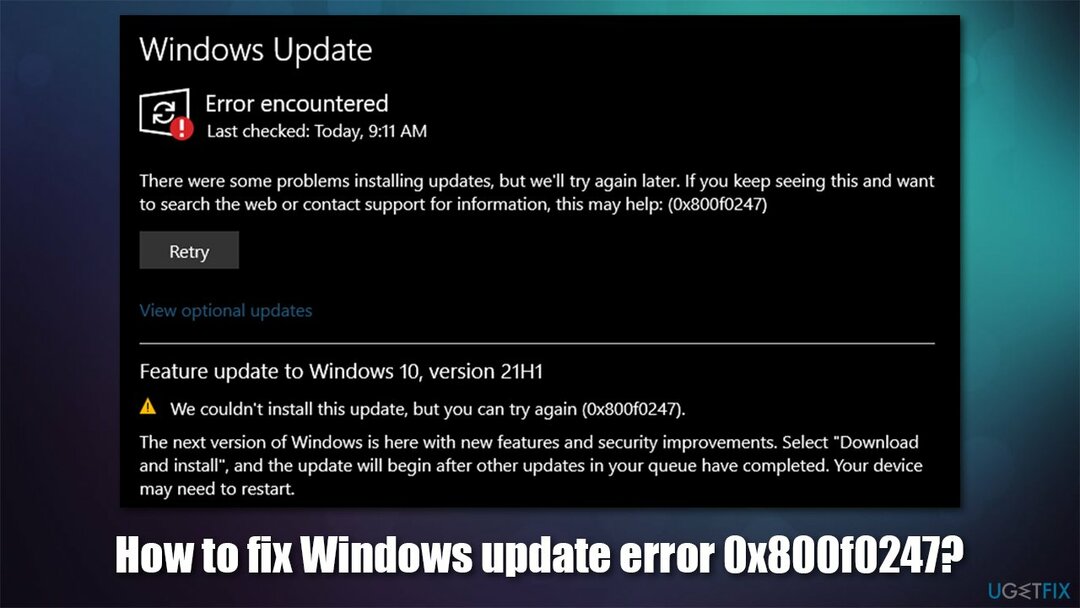
यदि ये भ्रष्ट हो जाते हैं (और यह अन्य समस्याओं की एक सरणी के कारण भी हो सकता है), तो संबंधित एप्लिकेशन या विंडोज सुविधाएं ठीक से काम करना बंद कर सकती हैं। कुछ मामलों में, रजिस्ट्री के साथ समस्याएँ गंभीर सिस्टम खराबी का कारण बन सकती हैं, यहाँ तक कि उपयोगकर्ताओं को अपने OS को फिर से स्थापित करना पड़ सकता है।
सामान्य तौर पर, कम अनुभवी कंप्यूटर उपयोगकर्ताओं को इस डेटाबेस के साथ हस्तक्षेप करने की सलाह नहीं दी जाती है, क्योंकि गलत संशोधनों से खराबी हो सकती है। इसलिए, ऐसे मामले में, हम पुरज़ोर अनुशंसा करते हैं कि के साथ स्कैन चलाने का प्रयास करें रीइमेजमैक वॉशिंग मशीन X9 - यह मरम्मत सॉफ्टवेयर क्षतिग्रस्त विंडोज घटकों को ढूंढ सकता है और उन्हें स्वचालित रूप से ठीक कर सकता है।
फिक्स 1. Windows अद्यतन समस्या निवारक चलाएँ
क्षतिग्रस्त सिस्टम को ठीक करने के लिए, आपको का लाइसेंस प्राप्त संस्करण खरीदना होगा रीइमेज रीइमेज.
आइए अंतर्निहित टूल से शुरू करें जो समस्या को स्वचालित रूप से हल करने में आपकी सहायता कर सकते हैं:
- पर राइट-क्लिक करें शुरू और चुनें समायोजन
- के लिए जाओ अद्यतन और सुरक्षा अनुभाग
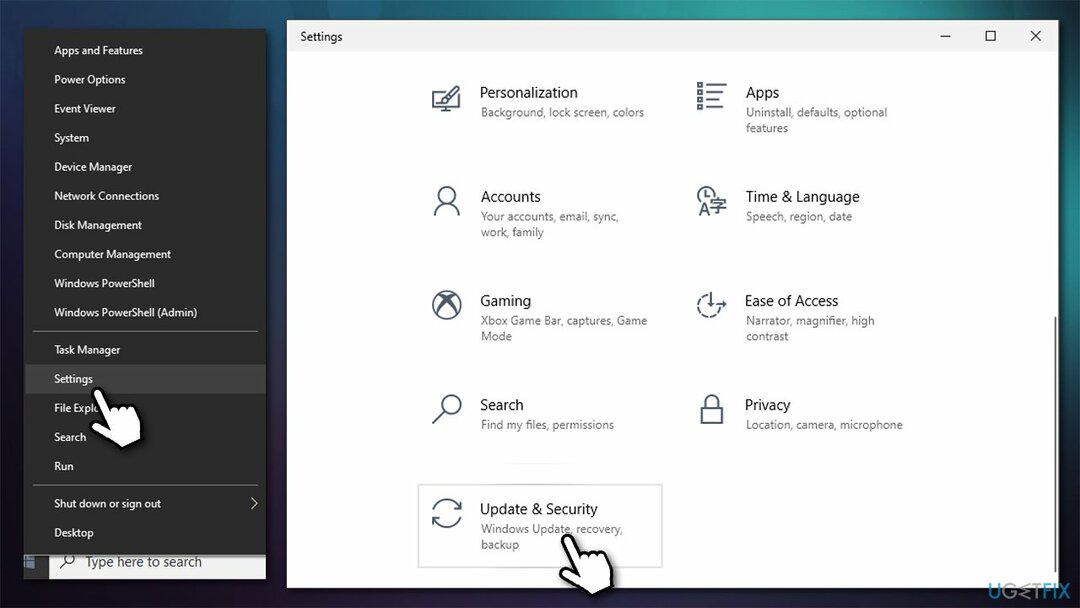
- चुनते हैं समस्याओं का निवारण बाईं तरफ
- क्लिक अतिरिक्त समस्यानिवारक
- चुनना विंडोज़ अपडेट और चुनें समस्या निवारक चलाएँ।
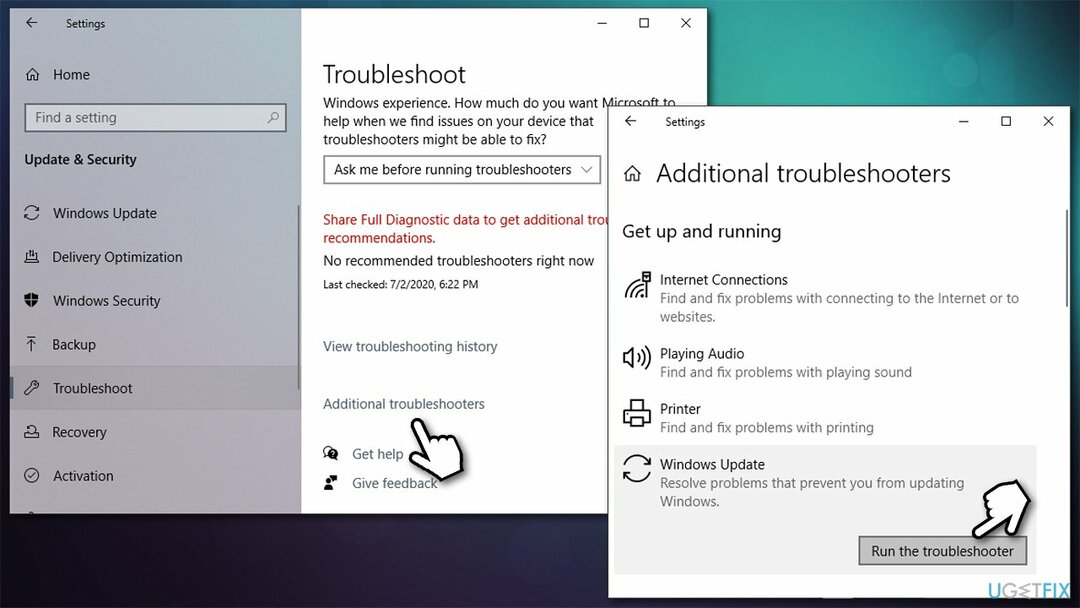
फिक्स 2. सिस्टम फ़ाइल चेकर और DISM चलाएँ
क्षतिग्रस्त सिस्टम को ठीक करने के लिए, आपको का लाइसेंस प्राप्त संस्करण खरीदना होगा रीइमेज रीइमेज.
जबकि दूषित रजिस्ट्री फ़ाइलें समस्या का कारण हो सकती हैं, अन्य सिस्टम फ़ाइलें, जिनमें Windows अद्यतन से संबंधित फ़ाइलें भी शामिल हैं, अद्यतन विफलता का कारण हो सकती हैं। आप इसे एक उन्नत कमांड प्रॉम्प्ट की सहायता से ठीक करने का प्रयास कर सकते हैं:
- प्रकार अध्यक्ष एवं प्रबंध निदेशक विंडोज़ खोज में
- पर राइट-क्लिक करें सही कमाण्ड और चुनें व्यवस्थापक के रूप में चलाएं
- निम्न कमांड पेस्ट करें और दबाएं दर्ज:
एसएफसी / स्कैनो - स्कैन पूरा होने तक प्रतीक्षा करें।
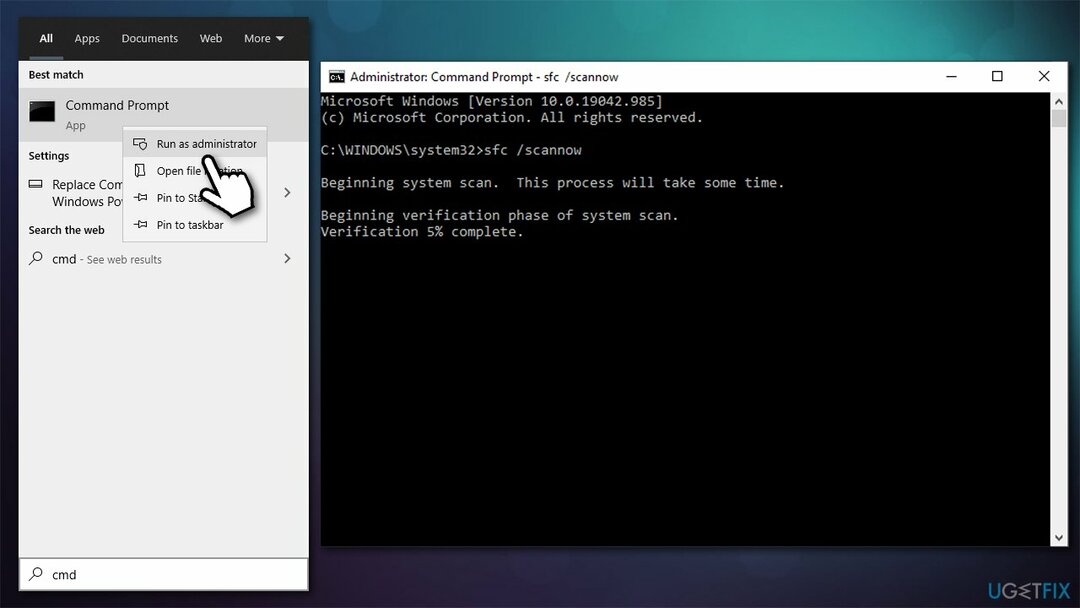
अगर एसएफसी ने खुलासा किया कि त्रुटियां ठीक हो गई हैं, तो अपनी मशीन को पुनरारंभ करें और देखें कि क्या इससे आपको 0x800f0247 त्रुटि को ठीक करने में मदद मिली है। हालाँकि, यदि आपको एक त्रुटि मिली "Windows संसाधन सुरक्षा को भ्रष्ट फ़ाइलें मिलीं, लेकिन उनमें से कुछ को ठीक करने में असमर्थ था। विवरण CBS.Log windir\\Logs\\CBS\\CBS.log में शामिल हैं।", निम्नलिखित के साथ आगे बढ़ें:
- खुला हुआ कमांड प्रॉम्प्ट (व्यवस्थापक) एक बार फिर
- निम्न कमांड लाइन को कॉपी और पेस्ट करें, हर बार एंटर दबाएं:
DISM /ऑनलाइन /क्लीनअप-इमेज /चेकहेल्थ
DISM /ऑनलाइन /क्लीनअप-इमेज /स्कैनहेल्थ
DISM /ऑनलाइन /क्लीनअप-इमेज /RestoreHealth
फिक्स 3. (पुनः) विंडोज अपडेट सेवाएं शुरू करें
क्षतिग्रस्त सिस्टम को ठीक करने के लिए, आपको का लाइसेंस प्राप्त संस्करण खरीदना होगा रीइमेज रीइमेज.
कुछ सेवाएँ जो अद्यतन प्रक्रिया के सफल होने के लिए आवश्यक हैं, शायद नहीं चल रही हों। निम्नलिखित के साथ आगे बढ़ें:
- विंडोज सर्च में सर्विसेज टाइप करें और दबाएं दर्ज
- खोजने के लिए नीचे स्क्रॉल करें बैकग्राउंड इंटेलिजेंट ट्रांसफर सर्विस (बिट्स) - इसे डबल क्लिक करें
- यदि सेवा नहीं चल रही है, तो ड्रॉपडाउन मेनू पर क्लिक करें और चुनें स्वचालित, फिर क्लिक करें प्रारंभ करें, लागू करें तथा ठीक है
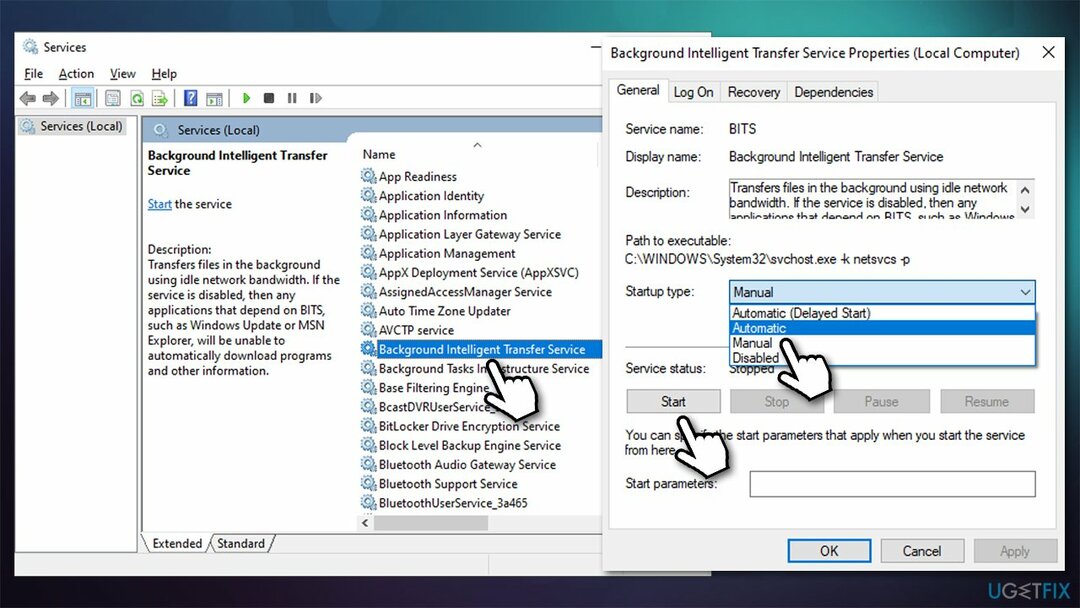
- के बाद, वही काम करें विंडोज़ अपडेट सेवा
- अंत में, अपने कंप्यूटर को पुनरारंभ करें और देखें कि क्या इससे मदद मिलती है।
ध्यान दें: अगर ये दोनों सेवाएं पहले से चल रही हैं, दाएँ क्लिक करें और चुनें पुनः आरंभ करें
फिक्स 4. विंडोज अपडेट घटकों को रीसेट करें
क्षतिग्रस्त सिस्टम को ठीक करने के लिए, आपको का लाइसेंस प्राप्त संस्करण खरीदना होगा रीइमेज रीइमेज.
- खुला हुआ व्यवस्थापक के रूप में कमांड प्रॉम्प्ट
- निम्न में से प्रत्येक कमांड को दबाकर पेस्ट करें दर्ज हर बार:
नेट स्टॉप बिट्स
नेट स्टॉप वूसर्व
नेट स्टॉप एपिड्सवीसी
नेट स्टॉप क्रिप्ट्सवीसी
डेल "%ALLUSERSPROFILE%\\Application Data\\Microsoft\\Network\\Downloader\\qmgr*.dat"
रेन %systemroot%\\SoftwareDistribution SoftwareDistribution.bak
रेन %systemroot%\\system32\\catroot2 catroot2.bak
सीडी / डी %windir%\\system32
regsvr32.exe atl.dll
regsvr32.exe urlmon.dll
regsvr32.exe mshtml.dll
regsvr32.exe shdocvw.dll
regsvr32.exe browserui.dll
regsvr32.exe jscript.dll
regsvr32.exe vbscript.dll
regsvr32.exe scrun.dll
regsvr32.exe msxml.dll
regsvr32.exe msxml3.dll
regsvr32.exe msxml6.dll
regsvr32.exe actxprxy.dll
regsvr32.exe softpub.dll
regsvr32.exe wintrust.dll
regsvr32.exe dssenh.dll
regsvr32.exe rsaenh.dll
regsvr32.exe gpkcsp.dll
regsvr32.exe sccbase.dll
regsvr32.exe slbcsp.dll
regsvr32.exe cryptdlg.dll
regsvr32.exe oleaut32.dll
regsvr32.exe ole32.dll
regsvr32.exe shell32.dll
regsvr32.exe initpki.dll
regsvr32.exe wuapi.dll
regsvr32.exe wuaueng.dll
regsvr32.exe wuaueng1.dll
regsvr32.exe wucltui.dll
regsvr32.exe wups.dll
regsvr32.exe wups2.dll
regsvr32.exe wuweb.dll
regsvr32.exe qmgr.dll
regsvr32.exe qmgrprxy.dll
regsvr32.exe wucltux.dll
regsvr32.exe muweb.dll
regsvr32.exe wuwebv.dll
नेट स्टार्ट बिट्स
नेट स्टार्ट वूसर्व
नेट स्टार्ट एपिड्सवीसी
नेट स्टार्ट क्रिप्ट्सवीसी - एक बार हो जाने के बाद, अपने पीसी को पुनरारंभ करें और एक बार फिर विंडोज को अपडेट करने का प्रयास करें।
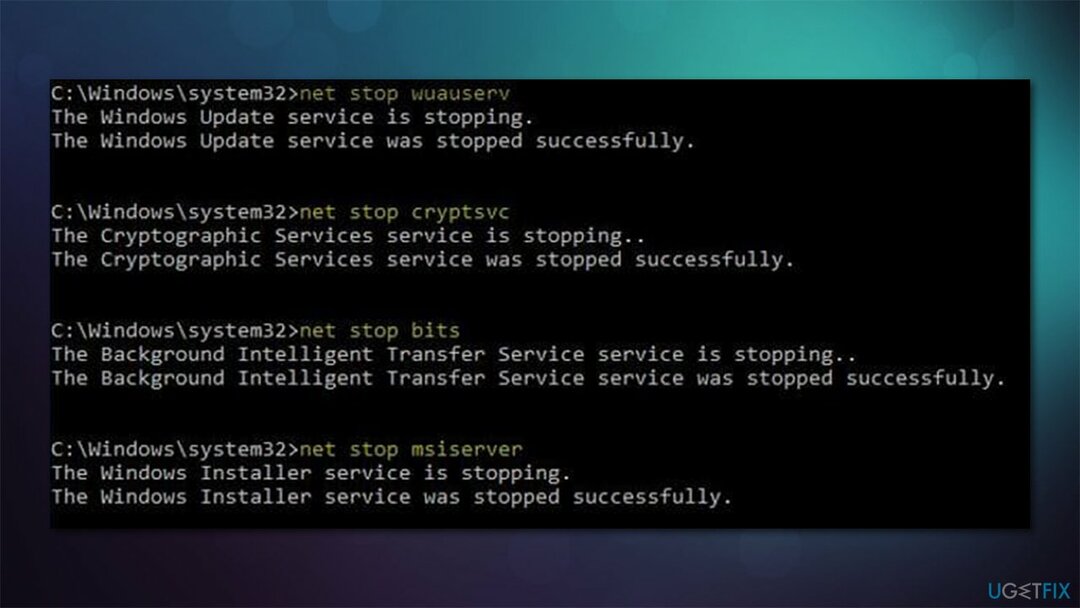
अपनी त्रुटियों को स्वचालित रूप से सुधारें
ugetfix.com टीम उपयोगकर्ताओं को उनकी त्रुटियों को दूर करने के लिए सर्वोत्तम समाधान खोजने में मदद करने के लिए अपना सर्वश्रेष्ठ प्रयास कर रही है। यदि आप मैन्युअल मरम्मत तकनीकों के साथ संघर्ष नहीं करना चाहते हैं, तो कृपया स्वचालित सॉफ़्टवेयर का उपयोग करें। सभी अनुशंसित उत्पादों का हमारे पेशेवरों द्वारा परीक्षण और अनुमोदन किया गया है। आप अपनी त्रुटि को ठीक करने के लिए जिन टूल का उपयोग कर सकते हैं, वे नीचे सूचीबद्ध हैं:
प्रस्ताव
अभी करो!
फिक्स डाउनलोड करेंख़ुशी
गारंटी
अभी करो!
फिक्स डाउनलोड करेंख़ुशी
गारंटी
यदि आप रीइमेज का उपयोग करके अपनी त्रुटि को ठीक करने में विफल रहे हैं, तो सहायता के लिए हमारी सहायता टीम से संपर्क करें। कृपया, हमें उन सभी विवरणों के बारे में बताएं जो आपको लगता है कि हमें आपकी समस्या के बारे में पता होना चाहिए।
यह पेटेंट मरम्मत प्रक्रिया 25 मिलियन घटकों के डेटाबेस का उपयोग करती है जो उपयोगकर्ता के कंप्यूटर पर किसी भी क्षतिग्रस्त या गुम फ़ाइल को प्रतिस्थापित कर सकती है।
क्षतिग्रस्त सिस्टम को ठीक करने के लिए, आपको का लाइसेंस प्राप्त संस्करण खरीदना होगा रीइमेज मैलवेयर हटाने का उपकरण।

जब बात आती है तो वीपीएन महत्वपूर्ण होता है उपयोगकर्ता गोपनीयता. कुकीज़ जैसे ऑनलाइन ट्रैकर्स का उपयोग न केवल सोशल मीडिया प्लेटफॉर्म और अन्य वेबसाइटों द्वारा किया जा सकता है बल्कि आपके इंटरनेट सेवा प्रदाता और सरकार द्वारा भी किया जा सकता है। यहां तक कि अगर आप अपने वेब ब्राउज़र के माध्यम से सबसे सुरक्षित सेटिंग्स लागू करते हैं, तब भी आपको उन ऐप्स के माध्यम से ट्रैक किया जा सकता है जो इंटरनेट से जुड़े हैं। इसके अलावा, कम कनेक्शन गति के कारण टोर जैसे गोपनीयता-केंद्रित ब्राउज़र इष्टतम विकल्प नहीं हैं। आपकी अंतिम गोपनीयता के लिए सबसे अच्छा समाधान है निजी इंटरनेट एक्सेस - गुमनाम रहें और ऑनलाइन सुरक्षित रहें।
डेटा रिकवरी सॉफ़्टवेयर उन विकल्पों में से एक है जो आपकी मदद कर सकता है अपनी फ़ाइलें पुनर्प्राप्त करें. एक बार जब आप किसी फ़ाइल को हटा देते हैं, तो यह पतली हवा में गायब नहीं होती है - यह आपके सिस्टम पर तब तक बनी रहती है जब तक इसके ऊपर कोई नया डेटा नहीं लिखा जाता है। डेटा रिकवरी प्रो पुनर्प्राप्ति सॉफ़्टवेयर है जो आपकी हार्ड ड्राइव के भीतर हटाई गई फ़ाइलों की कार्यशील प्रतियों के लिए खोजकर्ता है। टूल का उपयोग करके, आप मूल्यवान दस्तावेजों, स्कूल के काम, व्यक्तिगत चित्रों और अन्य महत्वपूर्ण फाइलों के नुकसान को रोक सकते हैं।